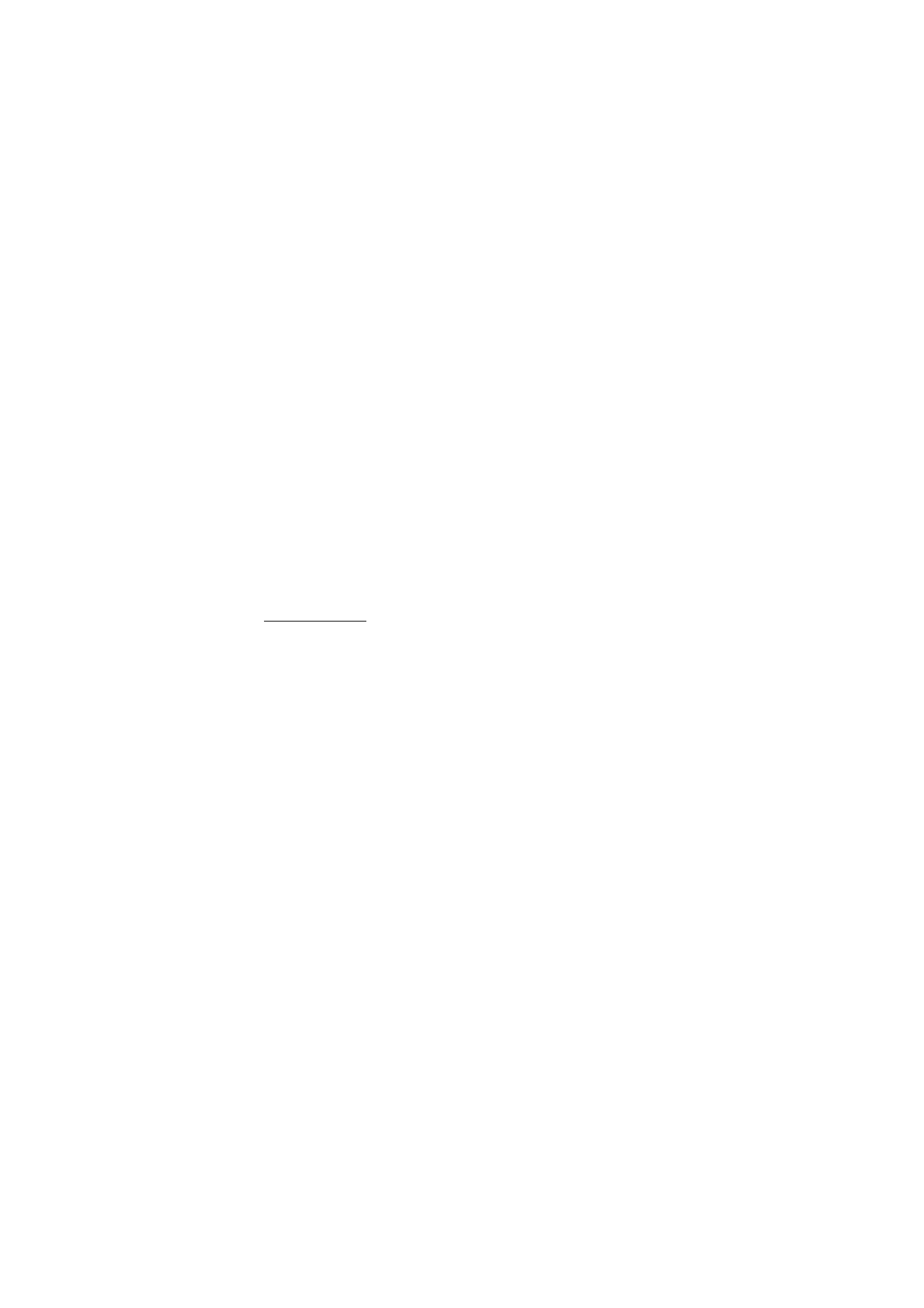
■ Affichage
Avec les paramètres d'affichage, vous pouvez personnaliser l'affichage
de votre téléphone.
Écran principal
Vous pouvez sélectionner les paramètres d'affichage pour l'écran de
départ (écran principal).
Paramètres mode veille
Sélectionnez
Menu
>
Paramètres
>
Ecran principal
>
Paramètres du
mode veille
et l'une des options suivantes :
Mode veille actif
>
Mon mode veille
: pour afficher le mode veille actif.
Sélectionnez
Options
et l'une des options suivantes :
•
Personnaliser
: pour modifier le contenu.
•
Organiser
: pour réorganiser le contenu affiché.
•
Activ. mode veille
: pour modifier la touche d'accès au mode de
navigation. Ce paramètre se trouve également dans le menu
Mes
raccourcis
. Voir Activer le mode veille actif p. 70.
Fond d'écran
: pour afficher une image en arrière-plan (fond d'écran)
sur l'écran de départ. Sélectionnez
Fonds d'écran
>
Photo
ou
Diaporama
et choisissez une image ou une diapositive dans la
Galerie
ou sélectionnez
Ouvrir l'app. photo
pour prendre une photo. Pour
télécharger plus de graphiques, sélectionnez
Téléch. d'icônes
.
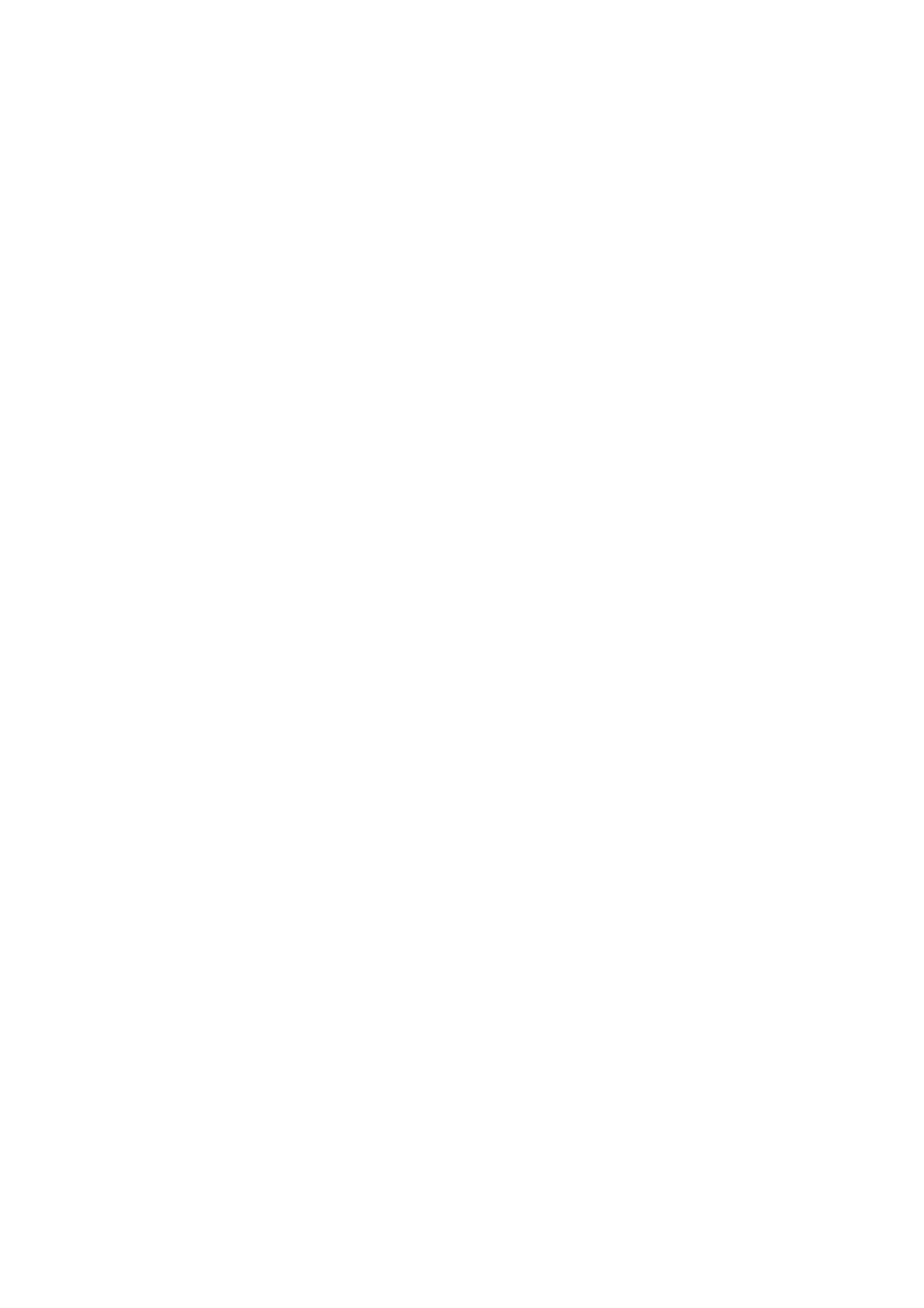
P a r a m è t r e s
67
Animation du clavier
: pour déterminer si une animation apparaît à
l'ouverture et la fermeture du clavier. L'animation du clavier n'est visible
que si elle est prise en charge par le thème activé sur votre téléphone, et
si elle a été sélectionnée. Voir Thèmes p. 65.
Couleur de police du mode veille
: pour choisir la couleur d'affichage
des textes en mode veille.
Icônes de la touche de navigation
: pour définir les icônes de la touche
de défilement qui apparaissent en mode veille.
Logo de l'opérateur
: pour afficher ou masquer le logo de l'opérateur.
Affichage des infos cellule
>
Affichées
: pour recevoir ces informations
de l'opérateur réseau en fonction de la cellule utilisée (service réseau).
Écran de veille
Pour sélectionner un écran de veille, sélectionnez
Galerie
>
Menu
>
Paramètres
>
Ecran principal
>
Ecran de veille
>
Econom. d'écran
>
Photo
,
Diaporama
,
Ouvrir l'app. photo
,
Clip vidéo
,
Horloge analog.
ou
Horloge numér.
. Pour télécharger plus d'écrans de veille, sélectionnez
Téléch. d'icônes
. Pour entrer le délai au terme duquel s'active l'écran de
veille, sélectionnez
Délai
. Pour activer l'écran de veille, sélectionnez
Activé
.
Économie de batterie
Pour économiser la batterie, sélectionnez
Menu
>
Paramètres
>
Ecran
principal
>
Economie de batterie
>
Activé
. Un écran représentant une
horloge numérique s'active au bout d'un certain délai d'inactivité du
téléphone, quand aucune fonction n'est utilisée.
Taille de la police
Cette fonction vous permet de sélectionner la taille de la police pour les
menus
Messagerie
,
Contacts
et
Internet
. Sélectionnez
Menu
>
Paramètres
>
Ecran principal
>
Taille de police
et l'une des options
suivantes :
Messagerie
: pour sélectionner la taille de police que vous voulez utiliser
pour les messages. Sélectionnez
Très petite police
,
Police normale
ou
Grande police
.
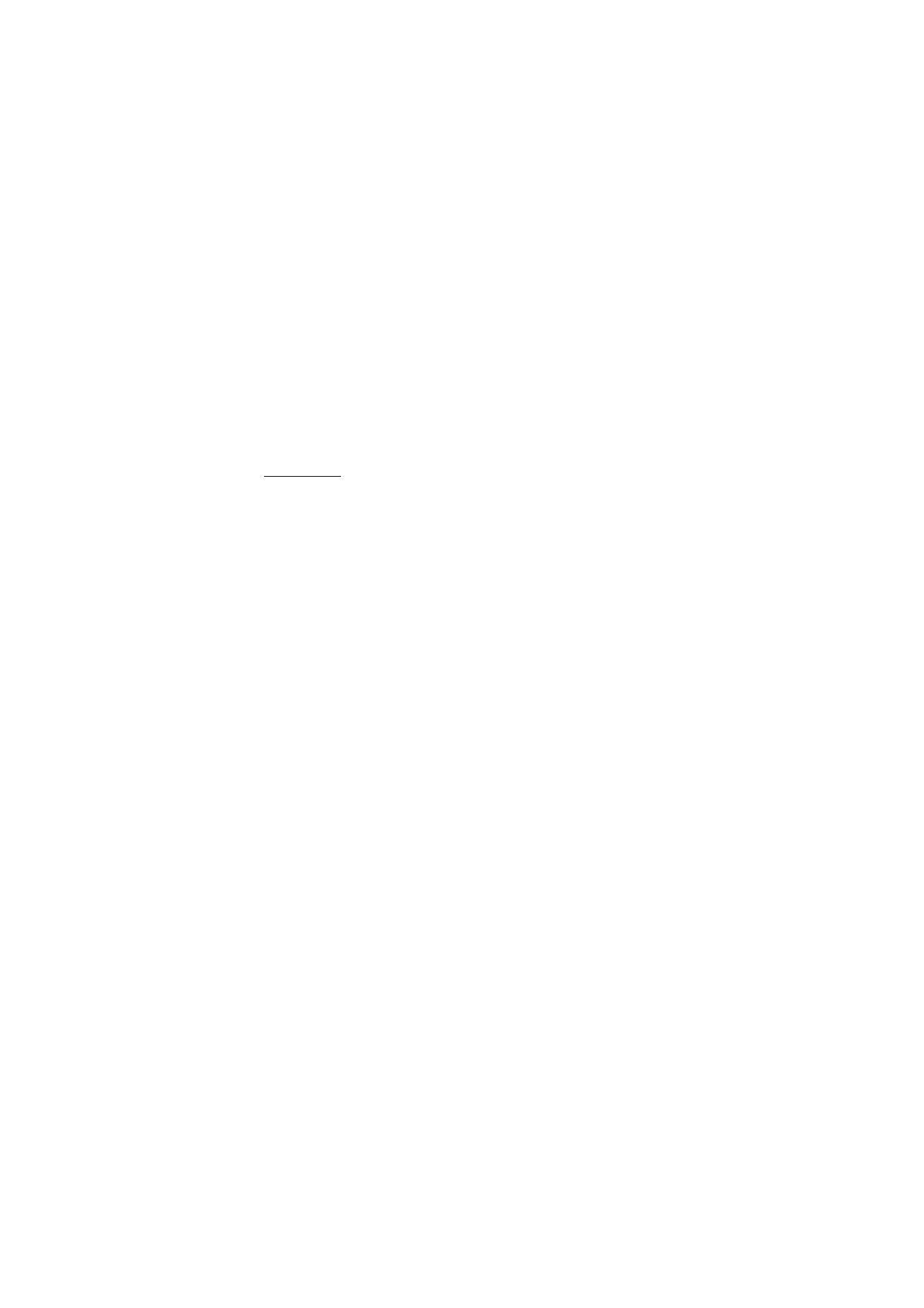
P a r a m è t r e s
68
Contacts
: pour sélectionner la taille de police que vous voulez utiliser
pour afficher les noms de vos contacts. Sélectionnez
Police normale
ou
Grande police
.
Internet
: pour sélectionner la taille de police que vous voulez utiliser
pour les pages Internet mobiles. Sélectionnez
Très petite police
,
Petite
police
ou
Grande police
.
Mini-écran
Vous pouvez sélectionner les paramètres d'affichage pour le mini-écran
à l'avant de votre téléphone.
Fond d'écran
Sélectionnez
Menu
>
Paramètres
>
Mini-écran
>
Fond d'écran
>
Fonds d'écran
>
Photo
ou
Diaporama
et une image ou une diapositive
de la
Galerie
ou
Ouvrir l'app. photo
pour prendre une photo. Pour
télécharger plus de graphiques, sélectionnez
Téléch. d'icônes
.
Écran de veille
Sélectionnez
Menu
>
Paramètres
>
Mini-écran
>
Ecran de veille
>
Econom. d'écran
>
Photo
,
Diaporama
,
Clip vidéo
,
Horloge analog.
,
Horloge numér.
ou
Ouvrir l'app. photo
. Pour télécharger plus d'écrans
de veille, sélectionnez
Téléch. d'icônes
. Pour entrer le délai au terme
duquel s'active l'écran de veille, sélectionnez
Délai
. Pour activer l'écran
de veille, sélectionnez
Activé
.
Économie de batterie
Pour économiser la batterie, sélectionnez
Menu
>
Paramètres
>
Mini-
écran
>
Economie de batterie
>
Activé
. Un écran représentant une
horloge numérique s'active au bout d'un certain délai d'inactivité du
téléphone, quand aucune fonction n'est utilisée.
Animation du clavier
Pour déterminer si une animation apparaît à l'ouverture et à la
fermeture du clavier, sélectionnez
Menu
>
Paramètres
>
Mini-écran
>
Animation du clavier
>
Activé
.
L'animation du clavier n'est visible que si elle est prise en charge par le
thème activé sur votre téléphone, et si elle a été sélectionnée. Voir
Thèmes p. 65.
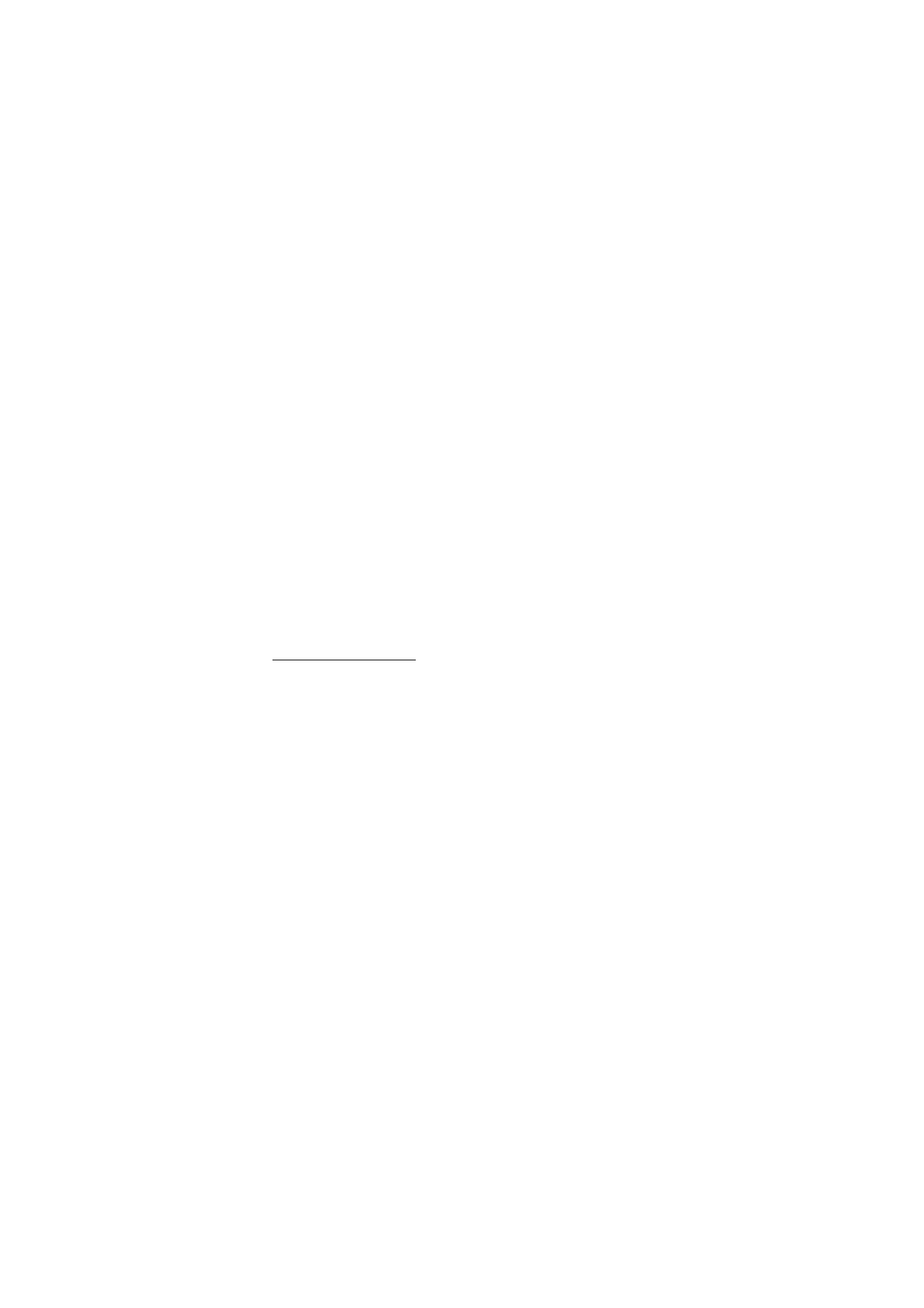
P a r a m è t r e s
69